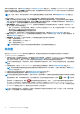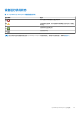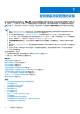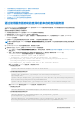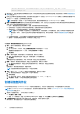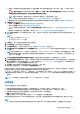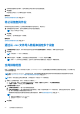Users Guide
Table Of Contents
- Dell EMC OpenManage Enterprise 版本 3.6 用户指南
- 目录
- 表
- 关于 Dell EMC OpenManage Enterprise
- OpenManage Enterprise 中的安全功能
- 安装 OpenManage Enterprise
- OpenManage Enterprise 使用入门
- OpenManage Enterprise 图形用户界面概述
- OpenManage Enterprise 门户主页
- 查找要监测或管理的设备
- 通过使用服务器启动的查找功能来自动查找服务器
- 创建设备查找作业
- 用于查找设备的协议支持值表
- 查看设备查找作业详细信息
- 编辑设备查找作业
- 运行设备查找作业
- 停止设备查找作业
- 通过从 .csv 文件导入数据来指定多个设备
- 全局排除范围
- 为创建服务器查找作业指定查找模式
- 创建服务器的自定义设备查找作业协议 - 查找协议的附加设置
- 为创建机箱查找作业指定查找模式
- 创建机箱的自定义设备查找作业协议 – 查找协议的附加设置
- 为创建戴尔存储设备查找作业指定查找模式
- 为创建网络交换机查找作业指定查找模式
- 创建 HTTPS 存储设备的自定义设备查找作业协议 - 查找协议的附加设置
- 为 SNMP 设备创建自定义设备查找作业模板
- 为创建 MULTIPLE 协议查找作业指定查找模式
- 删除设备查找作业
- 管理设备和设备组
- 管理设备资源清册
- 管理设备固件和驱动程序
- 管理设备部署模板
- 管理配置文件
- 管理设备配置合规性
- 监视和管理设备警报
- 监视审核日志
- 使用作业进行设备控制
- 管理设备保修
- 报告
- 管理 MIB 文件
- 管理 OpenManage Enterprise 设备设置
- 配置 OpenManage Enterprise 网络设置
- 管理 OpenManage Enterprise 用户
- 终止用户会话
- OpenManage Enterprise 中的目录服务集成
- 使用 OpenID Connect 提供程序登录 OpenManage Enterprise
- 将 OpenID Connect 提供程序添加到 OpenManage Enterprise
- 在 PingFederate 中配置 OpenID Connect 提供程序策略,以提供基于角色的 OpenManage Enterprise 访问权限
- 在 Keycloak 中配置 OpenID Connect 提供程序策略,以提供基于角色的 OpenManage Enterprise 访问权限
- 测试 OpenManage Enterprise 向 OpenID Connect 提供程序的注册状态
- 在 OpenManage Enterprise 中编辑 OpenID Connect 提供程序的详细信息
- 启用 OpenID Connect 提供程序
- 删除 OpenID Connect 提供程序
- 禁用 OpenID Connect 提供程序
- 安全证书
- 设置登录安全性属性
- 管理控制台首选项
- 自定义警报显示
- 配置 SMTP、SNMP 和 Syslog 警报
- 管理传入警报
- 管理保修设置
- 检查并更新 OpenManage Enterprise 及可用插件的版本
- 执行远程命令和脚本
- OpenManage Mobile 设置
- 其他参考和字段说明
1. 在现有设备查找作业列表中,选择与您要立即运行的作业对应的复选框。
2. 单击运行。
作业将会立即运行,右下角将会显示一条消息。
相关信息
查找要监测或管理的设备 页面上的 34
停止设备查找作业
您只能停止正在运行的作业。已完成或失败的查找作业无法停止。停止作业:
1. 在现有查找作业列表中,选择与您要停止的作业对应的复选框。
注: 无法一次停止多个作业。
2. 单击停止。
作业停止,右下角将会显示一条消息。
相关信息
查找要监测或管理的设备 页面上的 34
通过从 .csv 文件导入数据来指定多个设备
1. 在创建查找作业对话框中,默认情况下查找作业名称填写在查找作业名称。如需更改,请键入查找作业名称。
2. 单击导入。
注: 下载示例 .CSV 文件(如有必要)。
3. 在导入对话框中,单击导入,浏览到包含无效范围列表的 .CSV 文件,然后单击确定。
注: 如果 .CSV 文件中包含无效范围,且在导入过程中排除了重复范围,则会显示一条错误消息。
全局排除范围
使用“全局排除范围”向导,您可以输入必须从 OpenManage Enterprise 监测和管理活动中排除的设备的地址或范围。以下步骤介绍
了如何排除设备范围:
注: 要在 OpenManage Enterprise 上执行任何任务,您必须具有所需的基于角色的用户权限和设备的基于范围的操作访问权限。
请参阅 OpenManage Enterprise 中基于角色和范围的访问控制 页面上的 14。
注: 目前,您无法通过主机名排除设备,仅可通过其 IP 地址或 FQDN 排除设备。
1. 要激活“全局排除范围”向导,可以执行以下操作之一:
● 从“所有设备”页面(OpenManage Enteprise > 设备)的查找下拉菜单中,单击编辑排除范围。
● 从监测 > 查找中,单击右上角的全局排除列表。
2. 在全局排除范围对话框中:
a. 在排除范围说明框中,输入关于排除范围的信息。
b. 在输入排除范围框中,输入要排除的地址或设备范围。该框一次最多可容纳 1000 个地址项目,但可通过换行符分隔。这意味
着,每个排除范围必须输在框内的不同行中。
可被排除的范围与查找设备时适用的受支持的范围相同。请参阅创建设备查找作业 页面上的 36。
注:
● 范围大小不得超过 16,385 (0x4001)。
● 也支持 IPv6 和 IPv6 CIDR 格式。
3. 单击添加。
40 查找要监测或管理的设备